Auch nach vielen Jahren herrscht Minecraft unter Sandbox -Spielen weiterhin überragend und bietet endlose Reisen, dynamische Weltgeneration und robuste Multiplayer -Funktionen, die die Kreativität tanken. Lassen Sie uns in die ersten Schritte eintauchen, die Sie unternehmen müssen, um Ihr Minecraft -Abenteuer zu beginnen.
Inhaltsverzeichnis
- Erstellen eines Minecraft -Kontos
- So beginnen Sie Ihre Reise
- PC (Windows, MacOS, Linux)
- Xbox und PlayStation
- Mobile Geräte (iOS, Android)
- Wie man Minecraft verlassen
Erstellen eines Minecraft -Kontos
Um Ihr Minecraft -Erlebnis zu starten, müssen Sie ein Microsoft -Account für die Spielanmeldung einrichten. Besuchen Sie die offizielle Minecraft -Website, suchen Sie in der oberen rechten Ecke die Schaltfläche "Anmelden" und klicken Sie darauf. Sie werden aufgefordert, ein neues Konto zu erstellen, wenn Sie noch keines haben.
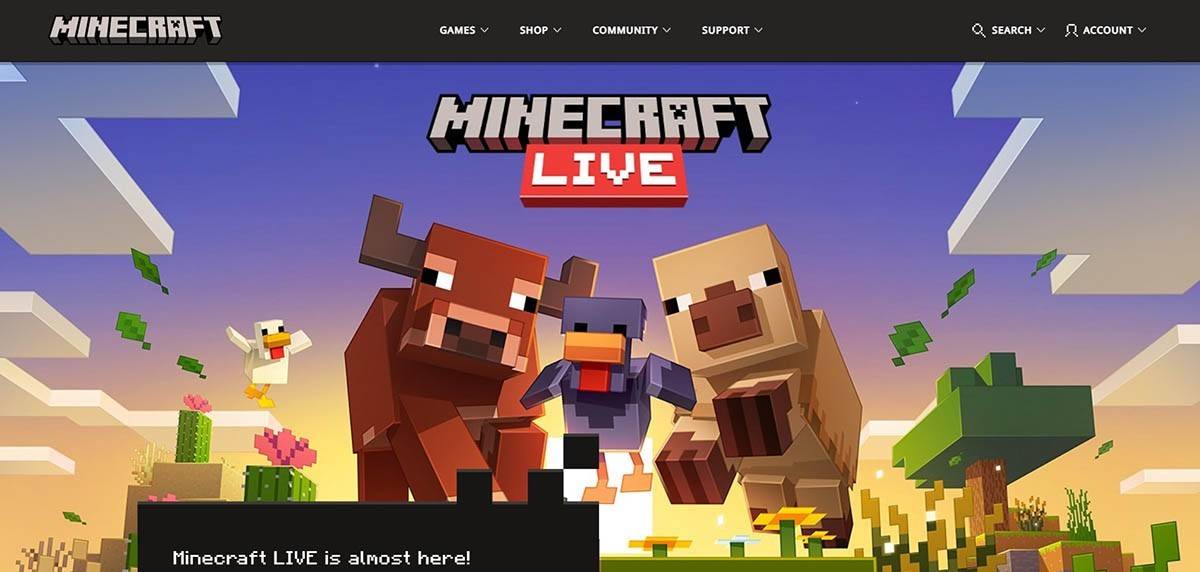 Bild: minecraft.net
Bild: minecraft.net
Geben Sie Ihre E -Mail -Adresse ein und legen Sie ein starkes Passwort für Ihr Minecraft -Konto fest. Wählen Sie einen einzigartigen Benutzernamen; Wenn es aufgenommen wird, hilft Ihnen das System Ihnen, eine Alternative zu finden.
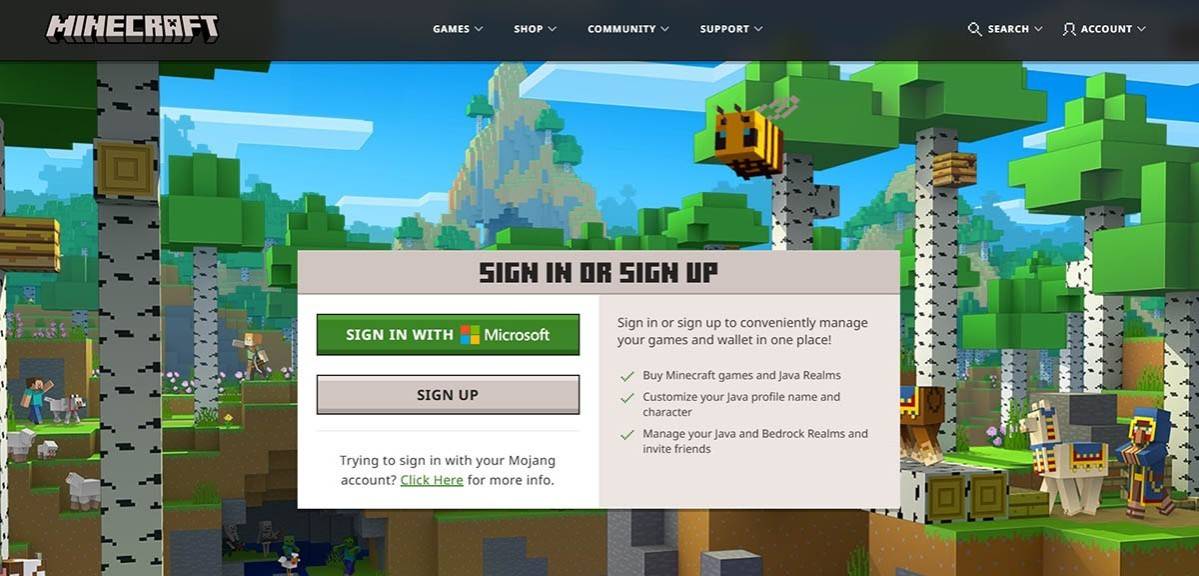 Bild: minecraft.net
Bild: minecraft.net
Überprüfen Sie anschließend Ihre E -Mail -Adresse mit dem an Sie gesendeten Code. Wenn Sie es nicht sofort erhalten, denken Sie daran, Ihren Spam -Ordner zu überprüfen. Sobald dies überprüft wurde, wird Ihr Profil mit Ihrem Microsoft -Konto verknüpft, sodass Sie das Spiel kaufen können, wenn Sie es noch nicht getan haben. Navigieren Sie zum Geschäft auf der Website, wählen Sie Ihre gewünschte Spielversion aus und befolgen Sie die Schritte, um Ihren Kauf abzuschließen.
So beginnen Sie Ihre Reise
PC (Windows, MacOS, Linux)
Auf dem PC können Sie zwischen Minecrafts Java Edition und Bedrock Edition wählen. Die Java Edition ist mit Windows, MacOS und Linux kompatibel und kann von der offiziellen Minecraft -Website heruntergeladen werden. Melden Sie sich nach der Installation des Launchers mit Ihrem Microsoft- oder Mojang -Konto an und wählen Sie Ihre Spielversion, um mit dem Spielen zu beginnen.
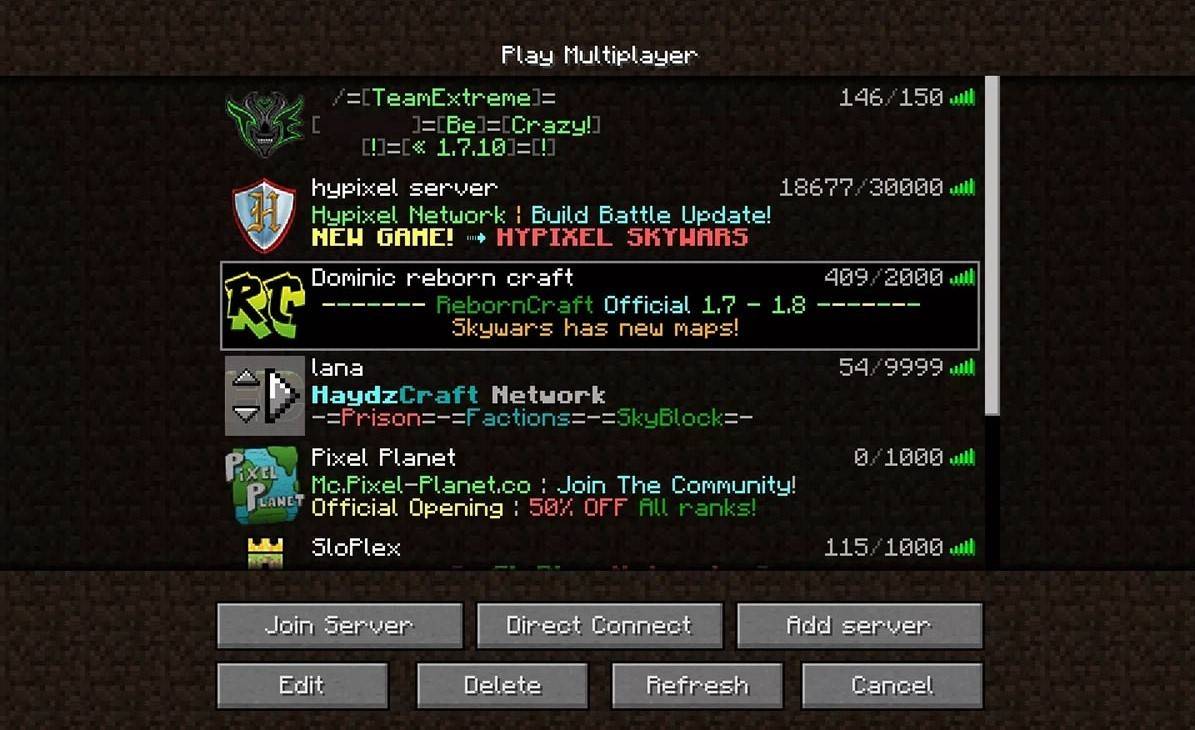 Bild: aiophotoz.com
Bild: aiophotoz.com
Melden Sie sich beim ersten Start mit Ihren Microsoft -Konto -Anmeldeinformationen an. Klicken Sie für Solo -Spielen auf "Neue Welt erstellen" und wählen Sie Ihren bevorzugten Spielmodus: "Überleben" für die traditionelle Herausforderung oder "kreativ" für unbegrenzte Ressourcen.
Navigieren Sie für den Multiplayer zum Abschnitt "Spielen" im Hauptmenü und dann auf der Registerkarte "Server". Sie können sich öffentlichen Servern anschließen oder die IP -Adresse eines privaten Servers eingeben, wenn Sie eingeladen wurden. Mit Freunden in derselben Welt spielen, eine Welt erstellen oder laden, auf Einstellungen zugreifen und Multiplayer aktivieren.
Xbox und PlayStation
Minecraft auf Xbox -Konsolen (Xbox 360, Xbox One, Xbox Series X/S) ist über den Microsoft Store zugegriffen. Starten Sie es nach der Installation vom Startbildschirm Ihrer Konsole und melden Sie sich mit Ihrem Microsoft -Konto an, um Erfolge und Einkäufe zu synchronisieren.
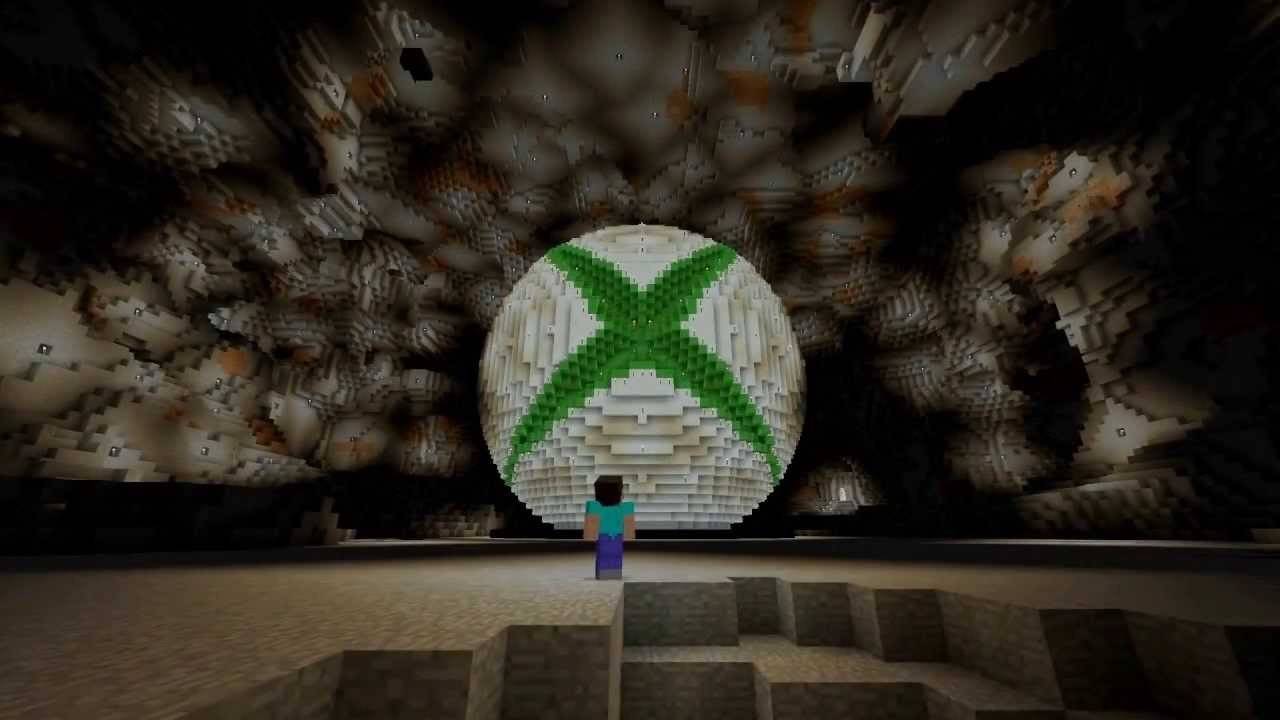 Bild: youtube.com
Bild: youtube.com
Bei PlayStation (PS3, PS4, PS5) können Sie Minecraft aus dem PlayStation Store erhalten. Starten Sie es nach dem Herunterladen vom Startbildschirm und melden Sie sich mit Ihrem Microsoft-Konto für plattformübergreifende Spielfunktionen an.
Mobile Geräte (iOS, Android)
Laden Sie Minecraft aus dem App Store für iOS oder Google Play für Android herunter. Melden Sie sich nach der Installation mit Ihrem Microsoft -Konto an. Die mobile Version unterstützt plattformübergreifendes Spiel und ermöglicht es Ihnen, Spielern auf anderen Geräten anzuschließen.
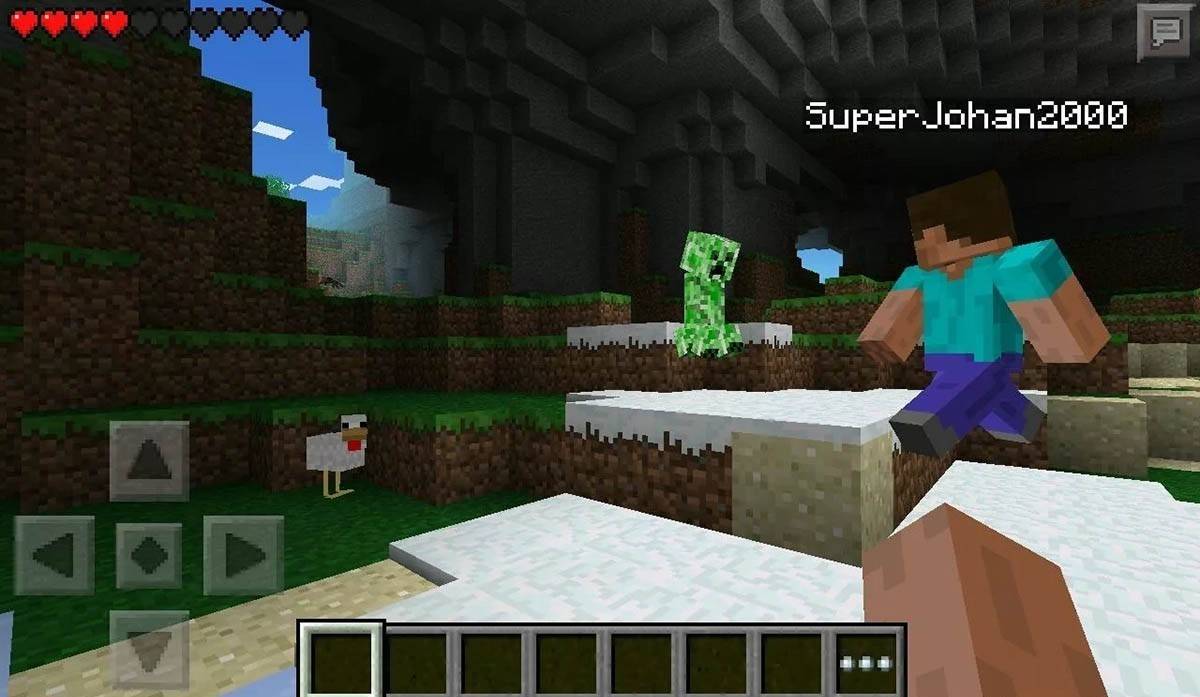 Bild: Storage.googleapis.com
Bild: Storage.googleapis.com
Beachten Sie, dass die Bedrock Edition das plattformübergreifende Spiel auf allen genannten Geräten ermöglicht, während die Java-Ausgabe ohne Kreuzspiel exklusiv für PC ist.
Wie man Minecraft verlassen
Um Minecraft auf einem PC zu beenden, drücken Sie die ESC -Taste, um das Spielmenü aufzurufen, und klicken Sie auf "Speichern und aufhören". Dies kehrt Sie zum Hauptmenü zurück. Von dort aus können Sie das Programm vollständig schließen.
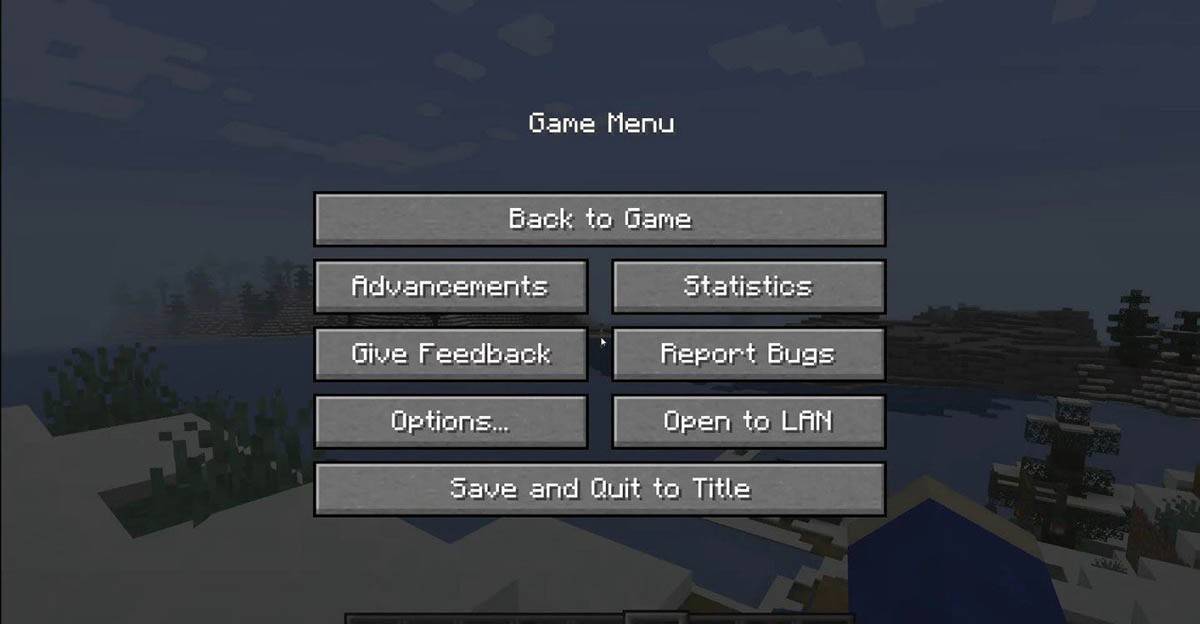 Bild: tlauncher.org
Bild: tlauncher.org
Verwenden Sie bei Konsolen die ausgewiesene Schaltfläche des GamePad, um auf das Menü Pause zuzugreifen und "Speichern und Beenden". Um das Spiel vollständig zu schließen, navigieren Sie zum Menü der Konsole, Markieren Sie Minecraft und wählen Sie die Option Exit -Option.
Auf mobilen Geräten finden Sie die Option "Speichern und Beenden" im Spielmenü. Um die App vollständig zu beenden, verwenden Sie das Systemmenü Ihres Geräts. Wischen Sie auf Android von unten auf und schließen Sie Minecraft aus den laufenden Apps. Drücken Sie auf iOS den "Home" -Taste (oder wischen Sie neuer Modelle auf) und wischen Sie die App nach oben, um sie zu schließen.
Mit diesen Grundlagen sind Sie mit Minecraft auf einer beliebigen Plattform eingestellt, Solo erforschen oder sich mit Freunden in der riesigen, blockigen Welt zusammenschließen.






